אז לאחר שנה בערך מאז השקת קונסולה הדור הבא של ענקית הטכנולוגיה מיפן סוני ומיליוני קונסולות שנמכרו ברחבי העולם, בסמפטמבר האחרון שוחרר עדכון גרסא למערכת ההפעלה של קונסולה המשחק הביתית שמביאה איתה את הבשורה לה רבים מבעלי ה-PS5 חיכו בקוצר רוח: תמיכה בכונני SSD להרחבת זיכרון הקונסולה.
אז אם גם אתם התקנתם את קול אוף דיוטי Warzone על גבי קונסולה החדשה והנוצצת שלכם ושמתם לב כי יש לכם מקום לעוד שלושה משחקים (בקושי) ולא שמעתם על האפשרות, או אולי חששתם מעט מה"תהליך המסובך", אז אני שמח לבשר לכם שמעצבי הקונסולה שם בסוני עיצבו את המכשיר כך שהתהליך יהיה נגיש גם לאנשים שמדובר בפעם הראשונה שהם מתקינים כונן SSD כלשהו (כמוני למשל), ובעזרת בחירה של כונן SSD נכון, ניתן גם להשיג ביצועים זהים לחלוטין לזיכרון ה-SSD הפנימי שהגיע עם הקונסולה.
כאן תוכלו למצוא מדריך כיצד להתקין את כונן ה-SSD שקניתם עבור הקונסולה החדשה שלכם, ולאחר מכן אשתף אתכם בחווית המשחק שלי אחרי שהתקנתי את הכונן המרשים מבית XPG.
אז לפני כשלושה שבועות בערך זכיתי לקבל את כונן ה-SSD של חברת XPG - ה-Gammix s70 Blade. כונן מיוחד שתוכנן מראש על מנת להתאים למידות, ולהתאים בצורה מושלמת למדי לנתונים הטכניים הנדרשים על מנת להשתמש בכונן SSD על גבי קונסולת ה-PS5, ובמקביל לחוות ביצועים זהים לחלוטין בהשוואה לזיכרון הפנימי של הקונסולה. הגרסא שאני קיבלתי מהחברה, הגיעה עם זיכרון בנפח של 1TB, וגוף קירור כלול באריזת המוצר.
אז לפני שנתחיל להסביר איך אנחנו מרכיבים את רכיב ה-SSD על גבי קונסולה, חשוב שנדע כמה דברים בסיסיים במיוחד: ניתן למצוא מספר רחב של כוננים שמתאימים לקונסולה, והכונן שאני זכיתי להשתמש בו אינו היחיד. בנוסף, חשוב מאוד, על פי הנחיית החברה עצמה, על מנת שהרכיב יוכל לעבוד בסנכרון חלק עם שאר קונסולה, וכדי שהוא לא ייצור "צוואר בקבוק" שיחנוק את העסק, כאשר אנחנו נשחק שעות ארוכות על גבי הקונסולה, על הכונן להיות מקורר באמצעות גוף קירור.
לכן, כאשר אתם מסתכלים ברחבי הרשת כוננים רלוונטיים, עדיף ואף מומלץ שהכונן שאתם קונים יגיע עם מערכת קירור, אלא אם אתם מנוסים בתחום ואין לכם בעיה להזמין גוף קירור צד שלישי מאמזון או אלי אקספרס.
ולתהליך עצמו - כאשר אנחנו מוציאים את כונן ה-SSD ואת גוף הקירור מאריזת המוצר, עלינו קודם כל לחבר בין השניים. בדרך כלל, השניים יגיעו מנותקים, ועל גבי גוף הקירור נוכל למצוא דבק דו צדדי, שבעזרתו נוכל לחבר בין שני החלקים.
לאחר שחיברנו את הכונן לגוף הקירור, עלינו להוריד את צידו הימני של גוף המכשיר, על מנת לחשוף את מיקום תא הכונן. אחרי שניתקנו את הסוני מהחשמל ומכל החיבורים, שימו לב שאתם לא משאירים דיסק בתוך כונן הדיסקים - זה עלול להוביל לשריטות והריסת דיסק המשחק. לאחר הניתוק אנו נניח את הקונסולה על צידה השמאלי, ונתפוס את שתי קצוות הקונסולה מצידה הימני, ונדחוף כלפי מעלה, עם מעט כוח.
לאחר שהורדנו את המעטפת הימנית של גוף הקונסולה, אנחנו נוכל לראות את פתח האוורור המסיבי במיוחד של מאוורר הקונסולה, וממש לצידו השמאלי, מלבן לבן ומתכתי. זהו תא כונן ה-SSD אותו אנחנו מחפשים.
כעת, עלינו להוריד את גוף המתכת המלבני, בעזרת מברג פיליפס רגיל למדי שכנראה זרוק אצלנו בבית איפשהו, ואז אנחנו נחשוף את תא הכונן עצמו.
מול עינינו אנחנו יכולים לראות ארבעה בורי הברגה ריקים, ובור הברגה עליון עם המספר 110 ואליו מחוברים טבעת ההזנה, והבורג בהם אנו נשתמש על מנת לחבר את הכונן החדש שלנו אל הסוני. כעת עליכם לנתק בזהירות את הבורג מבור ההברגה 110, ולשמור על הבורג ועל טבעת המתכת אליו הוא מחובר.
שימו לב: כאשר אתם מנתקים את הבורג ואת הטבעת, שימרו על הבורג ועל הטבעת ותזהרו שהם לא יפלו בטעות על פתח המאוורר של הקונסולה, דבר שיכול להרוס את הקונסולה כולה, ומדובר בתקלה שאינה מכוסה במסגרת האחריות!
לאחר שניתקנו את הבורג ואת טבעת ההזנה, עלינו לקחת את טבעת ההזנה ולהניח אותה במקום המתאים לגודל הכונן שברשותנו, במקרה של הכונן שאני זכיתי להשתמש בו, החיבור המתאים היה החיבור הרביעי (80).
ועכשיו הגענו לחלק המרכזי ביותר בתהליך: חיבור כונן ה-SSD אל הקונסולה. עלינו לקחת את הכונן, עם גוף הקירור המחובר אליו, ולהטות אותו בזווית מסוימת כך שהוא ייכנס על תוך פס החיבור הנמצא בתחתית תא הכונן.
לאחר שהכנסתם את הכונן ושמעתם מעין קליק חלש, עליכם להצמיד את הכונן מטה, כך שטבעת ההברגה יושבת בדיוק על גבי חור החיבור של הכונן.
כעת, תפסו את הבורג אותו שמנו בצד בתחילת התהליך, ותבריגו אותו אל תוך טבעת ההברגה כך שהכונן יהיה מוברג כמה שיותר צמוד, וזהו! בסיום התהליך, הכונן אמור להיראות כך.
כעת כל שעליכם לעשות זה לחבר את מגן תא כונן ה-SSD בחזרה, לחבר את צידה הימני של הקונסולה בחזרה, ולהדליק את המכשיר. כשהמכשיר יידלק, אתם תעברו את שלבי האתחול של הכונן שבסיומם אתם יכולים להתחיל להתקין את כל המשחקים שהייתם חייבים למחוק על מנת לשחק בכותרים החדשים ביותר.
זיכרון משופר וחיים חדשים לקונסולה
ונעבור לחווית המשתמש שלי עם הכונן בו אני השתמשתי, ה-XPG GAMMIX S70 BLADE: על פי כל הממצאים הנמצאים ברחבי הרשת, מדובר אולי באחד הכוננים האיכותיים ביותר הקיימים כיום בשוק הכוננים המיועדים לקונסולת דור העתיד של סוני.
הכונן של XPG יכול לקרוא מידע במהירות של 6100 מגה בייטים לשנייה כאשר הוא מחובר לפלייסטישן 5. על פי אתר החברה והנתונים שסוני מפרסמת, מדובר ב-6 מגה בייטים יותר מהמבוקש, כך שאתם יכולים להיות רגועים שהביצועים שהכונן יספק הם מעל הממוצע וגם בטסטים שביצעתי, אני יכול לאשר שאכן אלו הממצאים.
כאשר שיחקתי במשחקים הזמינים לרשותי כמו Spider-Man: Miles Morales , Ratchet & Clank Rift Apart, Deamon Souls ועוד שלל כותרים הכונן הצליח לספק ביצועים כמעט זהים בהשוואה לאותם משחקים כאשר הם מותקנים על גבי הזכרון הפנימי של הקונסולה.
בחלק מן המקרים המשחקים אף רצו טוב יותר על גבי הכונן, ובחלק אחר מן המקרים, המשחקים נטענו כמה שניות מאוחר יותר ביחס לזכרון הפנימי, כך שבסך הכל, המשחקים שמותקנים על גבי ה-S70 Blade רצים בצורה די מושלמת ביחס ל"מקור".
כאשר לוקחים בחשבון את המחיר הממוצע של הכונן - 899 שקלים, כולל גוף הקירור, מדובר במחיר די מעולה ואפילו זול ב-100 שקלים לפחות ביחס להיצע של המתחרות בדמות סמסונג ו-Western digital.
לסיכום
במידה ואתם מרגישים שהקונסולה שלכם צריכה עוד קצת (או הרבה) מקום והחלטתם שאתם מעוניינים להרחיב את הזכרון של הפלייסטיישן 5, ה-XPG GAMMIX S70 BLADE הוא כונן מומלץ במיוחד. הוא מספק ביצועים שלא נופלים מהכונן שמגיע עם הקונסולה עצמה כאשר מריצים עליו את המשחקים במחיר יחסית זול למתחרות.
גם אם לא התנסיתם בעבר בהתקנת כונן SSD, מדובר בתהליך די פשוט, שפשוט מצריך סבלנות, ומעקב הדוק אחר ההוראות שבסופו של דבר יתן לכם מעט יותר מרווח נשימה בכל הקשור למשחקים זמינים על קונסולת הפלייסטיישן 5 שלכם.